Crear una o dos caras postales en Publisher
La clave para crear postales es seleccionar la plantilla adecuada. Para imprimir postales de un fabricante específico, como Avery 3263, que ofrece unas dimensiones de 10,8 x 14 cm, puede ser interesante buscar la plantilla de Avery u otra que tenga esas mismas dimensiones.(más información)
Instrucciones para crear una tarjeta postal.
- Abra Microsoft Publisher. Ir al panel de tareas "Nueva publicación", y seleccione "Publicaciones para impresión" y luego "Postales". En Microsoft Publisher 2002, puede elegir "Postales" directamente desde el panel de tareas "Nueva publicación".
- Elija el tipo de plantilla de la postal que desea utilizar en función de sus necesidades. Informativo, venta y oferta especial son algunas de sus opciones. Haga clic en el diseño que desee en la parte derecha de la pantalla una vez que seleccione el tipo de tarjeta postal.
- En "Tamaño" en el panel de tareas "Tarjeta postal Opciones", seleccione "cuarto de página." (No se puede utilizar este tamaño para algunos estilos de postal.)
- Mostrar la segunda cara de la postal usando el control de navegación de la página en la parte inferior de la ventana. Pulsa en "Cara 2 de la información" y elija cómo desea organizar la información en la segunda cara.
- Ir a "Copias por hoja" y elegir la opción "múltiple". Esto imprimirá cuatro postales en una sola página.
- Volver a la primera cara de la postal usando los controles de navegación de páginas. Elija la combinación de colores que desea para su postal seleccionando "Combinaciones de colores" en el panel de tareas "Tarjeta postal Opciones". Seleccione "Combinaciones de fuentes" para elegir el esquema de fuente que desea así.
- Introduzca el texto que desea en su postal sobre el texto del marcador de posición. Se puede ajustar el tamaño de la fuente si es necesario. Si ya tiene un conjunto de información de carácter personal creado en Publisher, su información aparecerá automáticamente en la tarjeta postal.
- Haga clic en "Vista preliminar" para ver su tarjeta postal antes de imprimir.
Consejos y advertencias
- Se puede utilizar una "combinación de impresión" en Microsoft Publisher para imprimir automáticamente las direcciones de sus postales si ya tiene direcciones guardadas en una base de datos.
- impresión de la práctica en algunas hojas de prueba de papel para asegurarse que sus Impresiones de postales de la manera deseada.
- Tarjetas postales se imprimen mejor en una impresora compatible con la impresión dúplex. Si la impresora no admite la impresión a doble cara, crear un archivo de Publisher para cada lado de la tarjeta postal, y vuelva a insertar el papel para imprimir la segunda cara.(más información)
Partes que tiene una tarjeta postal
- Encabezamiento: nombre y dirección de la empresa a que se dirige.
- Saludo: personal o consolidado en fórmulas establecidas.
- Exposición del asunto: con los pormenores pertinentes.
- Despedida: también con fórmulas fijadas por la costumbre.
- Firma y fecha: si no va ya en el encabezamiento.
- Sello postal.
Las postales, son tarjetas por lo general rectangulares de papel, las cuales poseen en una cara, una fotografía o dibujo y por la otra, el espacio necesario para escribir; se emplean comúnmente como cartas.
Por lo general, miden 15 centímetros por 10,5 centímetros. Medidas actuales, ya que las antiguas, eran más pequeñas. La forma más utilizada al momento de crearlas, es la rectangular. Aún cuando, existen ciertas postales que no se rigen por lo cánones regulares y poseen distintas formas, materiales y tamaño. Las postales llegan a pesar entre 3 y 5 gramos. Por lo mismo, son bastante prácticas de transporta.(más información)
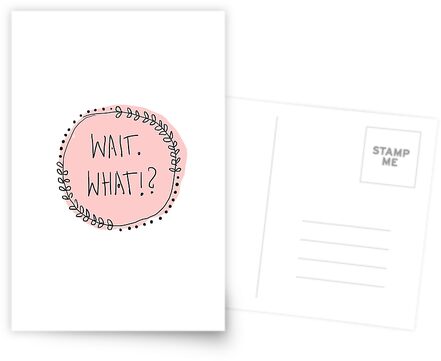
Comentarios
Publicar un comentario